當前位置:首頁 > 大白菜資訊 > 開機桌面圖標顯示慢怎么辦?手把手教你如何解決開機桌面圖標顯示慢
開機桌面圖標顯示慢怎么辦?手把手教你如何解決開機桌面圖標顯示慢
?????? 最近有位朋友發現電腦有點問題,開機之后電腦開機桌面圖標顯示慢,往往需要一段時間才可以顯示全部圖標,正常操作。那么開機桌面圖標顯示慢怎么辦呢?針對這個問題,大白菜整理了一些資料,下面就手把手教你如何解決開機桌面圖標顯示慢!
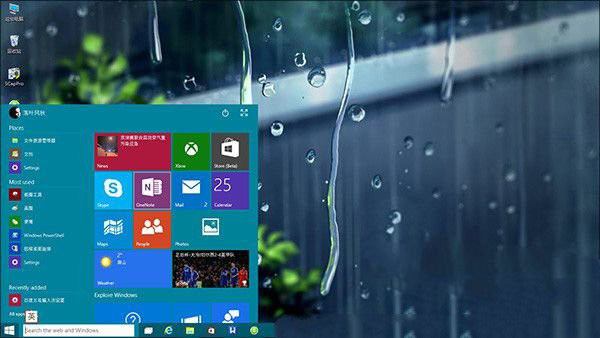
開機桌面圖標顯示慢?
其實,系統開機速度的快慢,取決于開機自動運行的程序是否過多以及計算機硬件的配置。在排除這些問題之后,你可以選擇使用以下方法來解決開機桌面圖標顯示慢的問題
手把手教你如何解決開機桌面圖標顯示慢
方法一:注冊表編輯器!
1、 同時按住Win+R快捷鍵打開運行窗口,輸入“regedit”并點擊確認打開注冊表
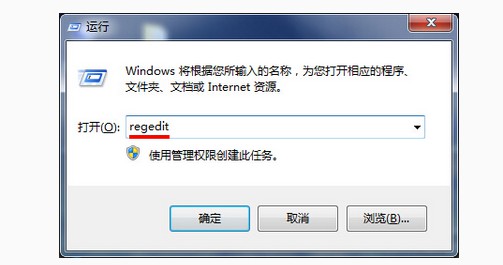
2、 在注冊表中找到“HKEY_LOCAL_MACHINE/SOFTWARE/Microsoft/Windows/CurrentVersion/Explorer”并在右邊找到“Max Cached Icons”
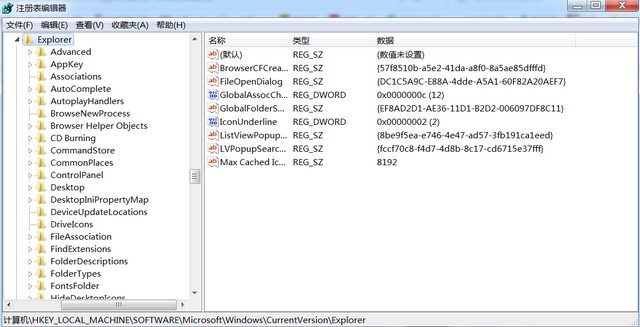
3、 如果沒有這個選項,就需要在右側空白處 “新建-字符串值”,如圖所示
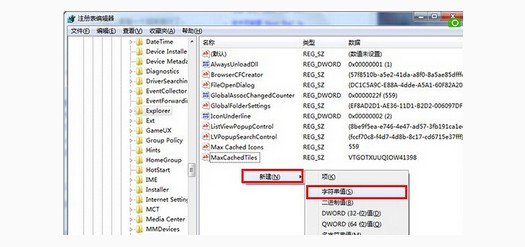
4、 找到“Max Cached Icons”后,鼠標右鍵,在彈出的選項中點擊“修改”
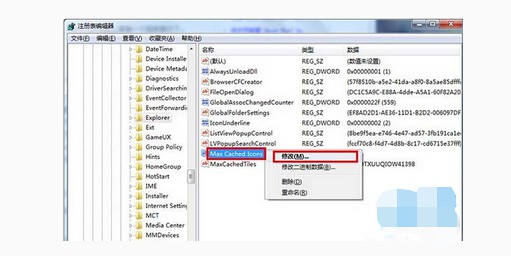
5、 最后,該值的數值數據更改為“8192”即可
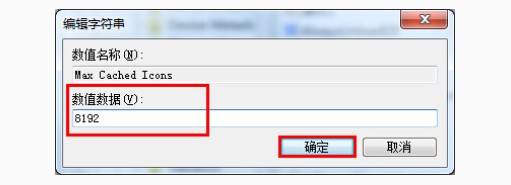
方法二:服務設置自動!
1、 點擊開始菜單,然后找到并點擊控制面板
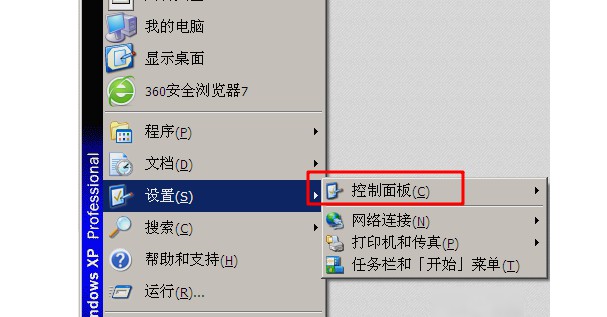
2、 打開控制面板后,找到并點擊管理工具
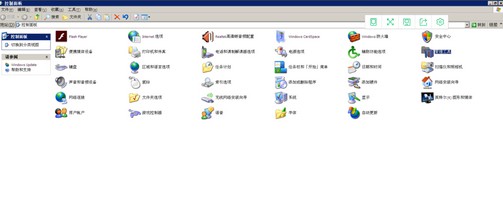
3、 接著,在管理工具中,找到服務選項
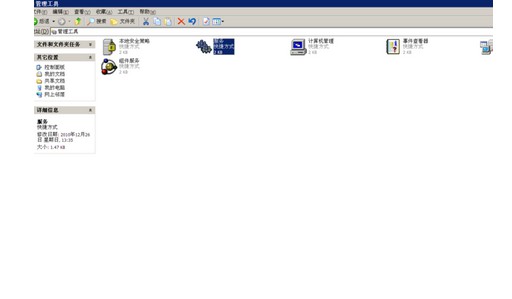
4、 進入服務頁面后,找到Shell Hardware Detection
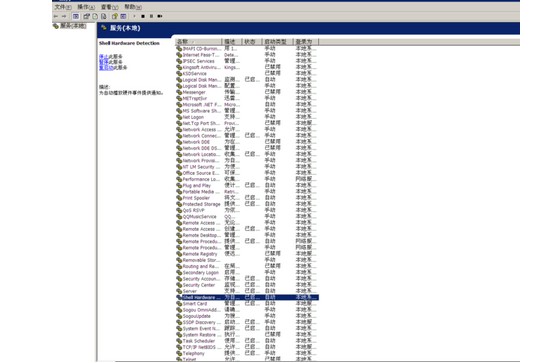
5、 接著,選中Shell Hardware Detection右擊,點擊屬性
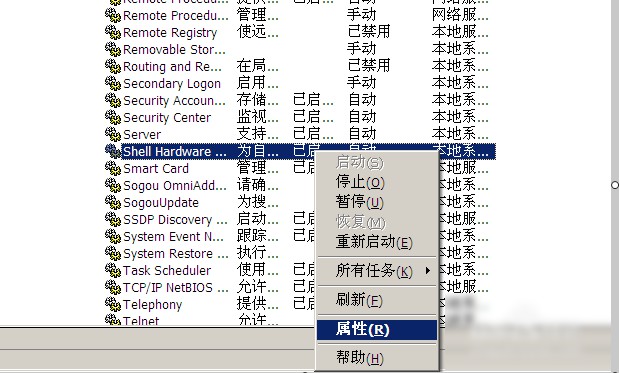
6、 最后,在Shell Hardware Detection的屬性菜單中,啟動類型,如果為手動改為自動,單擊確定,重新啟動電腦,就會感覺桌面上的圖標顯現快了很多
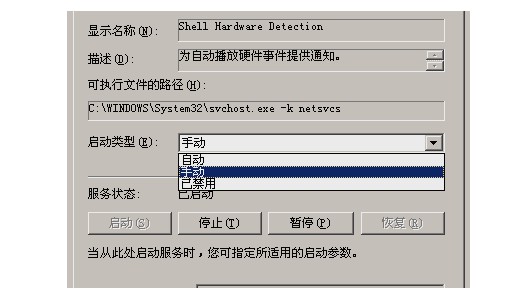
7、 如果為自動改為手動,那就單擊確定,重新啟動電腦,再將手動改為自動,單擊確定,重新啟動電腦即可
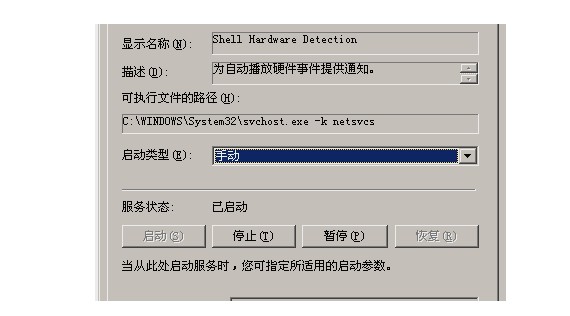
?????? 以上就是手把手教你如何解決開機桌面圖標顯示慢的全部內容。如果你的電腦也出現開機之后圖標顯示慢的情況,那么你可以先針對開機啟動項進行整理,再嘗試以上的方法來解決開機桌面圖標顯示慢。

